Pogosta vprašanja o privzetih geslih

V današnjem članku bo Quantrimang povzel nekaj pogosto zastavljenih vprašanj o privzetih geslih, da bi bralcem pomagal odgovoriti na vprašanja v zvezi s to težavo.
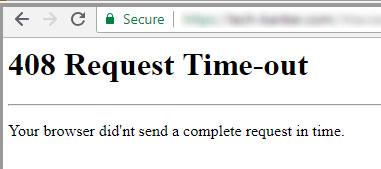
Napaka 408 Request Timeout je koda stanja HTTP, ki pomeni, da je zahteva, ki ste jo poslali spletnemu strežniku (na primer zahteva za nalaganje spletne strani), trajala dlje kot običajno. Z drugimi besedami, vaša povezava s spletnim mestom je "potekla".
Napaka 408 Request Timeout je prilagojena vsakemu spletnemu mestu, zlasti velikim spletnim mestom, zato ne pozabite, da se ta napaka lahko pojavi na veliko različnih načinov.
Napake 408 Request Timeout se prikažejo znotraj oken internetnega brskalnika, tako kot spletne strani.
Kaj pomeni 408 Request Timeout?
Koda napake 408 Časovna omejitev zahteve se pojavi, ko poteče povezava s spletnim mestom. To pomeni, da zahteva, ki ste jo poslali spletnemu strežniku, traja predolgo v primerjavi s čakalnim časom spletnega strežnika.
Čas nalaganja zahteve odjemalca je veliko daljši od čakalnega časa strežnika za določeno zahtevo. Na kratko: Čas zahteve > Čakalni čas strežnika
V tem primeru bo strežnik prekinil povezavo in tako vrnil napako 408 Request Timeout.

Napaka 408 Časovna omejitev zahteve
Simptomi napake HTTP 408
1. Aktivno okno se nenadoma zapre.
2. Prikaže se napaka Request Timeout.
3. Windows deluje in se počasi odziva na vnosne naprave.
Kako se prikaže sporočilo o napaki 408 Request Timeout?
Napako 408 Request Timeout lahko vidite na različne načine. Čeprav je predstavitev nekoliko drugačna, imajo vsi enak pomen.
1. »408 Request Timeout«
2. “Časovna omejitev zahteve”
3. »Časovna omejitev zahteve je potekla«
4. »408: Časovna omejitev zahteve«
5. »Napaka HTTP 408 – Časovna omejitev zahteve«
Kako se napaka 408 razlikuje od napake 504?
Če ste lastnik spletnega mesta, potem obstaja 99-odstotna verjetnost, da ste naleteli na napako 504 Gateway Timeout . Morda se tudi sprašujete, kako se napaka 408 Request Timeout razlikuje od napake 504 Gateway Timeout.
Napaka statusa časovne omejitve prehoda HTTP 504 se vrne, ko strežnik deluje kot prehod ali proxy in je potekel čas. Medtem ko je napaka 408 vrnjena kot sporočilo neposredno iz aktivnega strežnika.
408 Časovna omejitev zahteve se pojavi, ko je časovna omejitev zahteve strežnika nižja od časa zahteve strežnika. 504 Gateway Timeout je, ko strežnik ne more prejeti pravočasnega odgovora od drugega strežnika, ki morda deluje kot prehod ali proxy.
1. Poskusite ponovno naložiti spletno stran, tako da kliknete gumb za osvežitev/ponovno nalaganje ali znova poskusite URL iz naslovne vrstice. Velikokrat bo počasna povezava povzročila napako 408 Request Timeout, ki je običajno le začasna. Poskus ponovnega nalaganja strani bo običajno uspešen.
Opomba : Če se med postopkom spletnega nakupa pojavi sporočilo o napaki 408 Request Timeout, bodite pozorni, da bodo poskusi ponovnega nalaganja verjetno ustvarili več naročil – in več bremenitev! Večina spletnih mest za e-trgovino bo v tem primeru ukrepala, vendar morate biti pozorni tudi na to težavo.
2. Morda imate težave z internetno povezavo , kar povzroča zamude pri dostopu do strani. Če želite to izključiti, obiščite drugo spletno mesto, kot je Google ali Yahoo.
Če se strani nalagajo tako hitro, kot bi se morale, je težava, ki povzroča napako 408 Request Timeout 8, morda specifična za to spletno mesto.
3. Če pa se ta pojav pojavi na vseh spletnih mestih, je morda težava z vašo internetno povezavo. Preverite svojo internetno hitrost , da izmerite trenutno pasovno širino, ali se za tehnično podporo obrnite na svojega ponudnika internetnih storitev.
4. Počakajte trenutek in se nato vrnite na spletno mesto. 408 Request Timeout je običajno sporočilo o napaki na velikih spletnih mestih, ko je število obiskovalcev previsoko. Ko več obiskovalcev zapusti vaše spletno mesto, se povečajo vaše možnosti za uspešno nalaganje strani.
5. Če vse drugo odpove, se obrnite na skrbnika spletnega mesta ali drugo kontaktno osebo spletnega mesta in jih obvestite o napaki 408 Request Timeout.
S spletnim skrbnikom večine spletnih mest se lahko obrnete prek e-pošte [email protected], tako da website.com zamenjate z dejanskim imenom spletnega mesta.
Naslednja sporočila so tudi napake na strani odjemalca in so zato nekoliko povezana z napako 408 Request Timeout: 400 Bad Request , 401 Unauthorized , 403 Forbidden in 404 Not Found .
Obstajajo tudi nekatere statusne kode HTTP na strani strežnika, kot je običajna notranja napaka strežnika 500. Vse napake si lahko ogledate na našem seznamu napak kode stanja HTTP .
Poglej več:
V današnjem članku bo Quantrimang povzel nekaj pogosto zastavljenih vprašanj o privzetih geslih, da bi bralcem pomagal odgovoriti na vprašanja v zvezi s to težavo.
Kar potrebujete, je VPN - ki poenostavi različne možnosti, CyberGhost VPN pa je eden najboljših VPN-jev, ko gre za preprostost.
Z vzponom večoblačnih okolij so se pojavile številne najboljše varnostne prakse in obstaja nekaj pomembnih korakov, ki bi jih morale narediti vse organizacije, ko razvijajo lastne varnostne strategije.
V Microsoftovem operacijskem sistemu Windows Vista je DreamScene omogočal nastavitev dinamičnih ozadij za računalnike, osem let pozneje pa v sistemu Windows 10 še vedno ni na voljo. Zakaj je ta običaj skozi leta predstavljal vrnitev v preteklost in kaj lahko storimo, da to spremenimo?
Če želimo v omrežje povezati dva prenosnika, lahko uporabimo omrežni kabel in nato spremenimo IP naslova obeh računalnikov in to je to.
Ko Windows prikaže napako »Nimate dovoljenja za shranjevanje na tem mestu«, vam to prepreči shranjevanje datotek v želene mape.
Syslog Server je pomemben del arzenala skrbnika IT, zlasti ko gre za upravljanje dnevnikov dogodkov na centralizirani lokaciji.
Napaka 524: Prišlo je do časovne omejitve je statusna koda HTTP, specifična za Cloudflare, ki označuje, da je bila povezava s strežnikom zaprta zaradi časovne omejitve.
Koda napake 0x80070570 je običajno sporočilo o napaki v računalnikih, prenosnikih in tabličnih računalnikih z operacijskim sistemom Windows 10. Vendar se pojavi tudi v računalnikih z operacijskim sistemom Windows 8.1, Windows 8, Windows 7 ali starejšimi.
Napaka modrega zaslona smrti BSOD PAGE_FAULT_IN_NONPAGED_AREA ali STOP 0x00000050 je napaka, ki se pogosto pojavi po namestitvi gonilnika strojne naprave ali po namestitvi ali posodobitvi nove programske opreme in v nekaterih primerih je vzrok napaka zaradi poškodovane particije NTFS.








